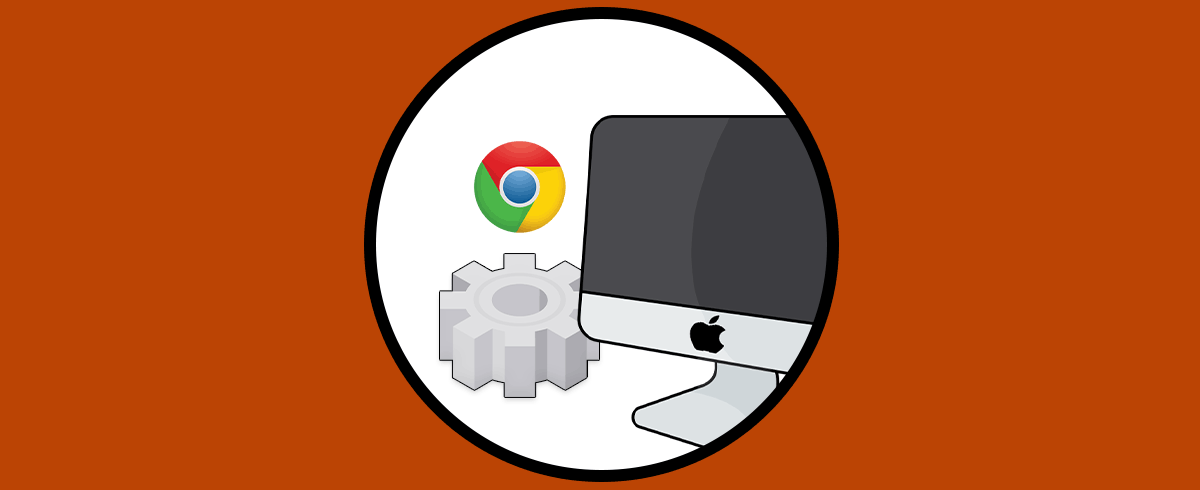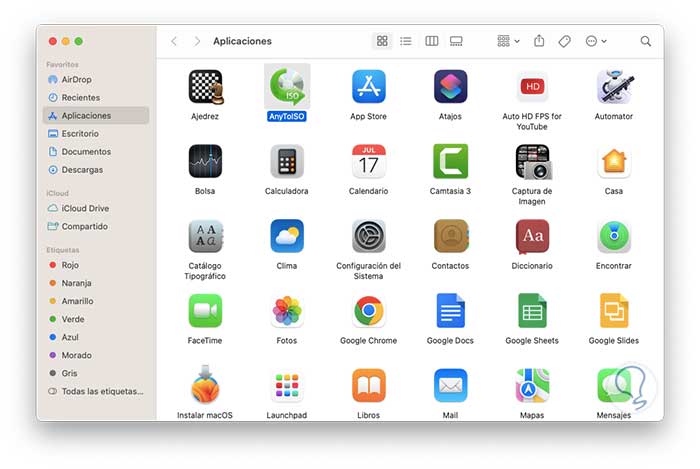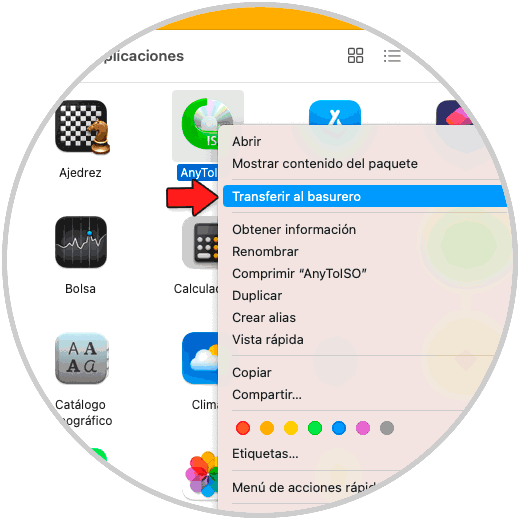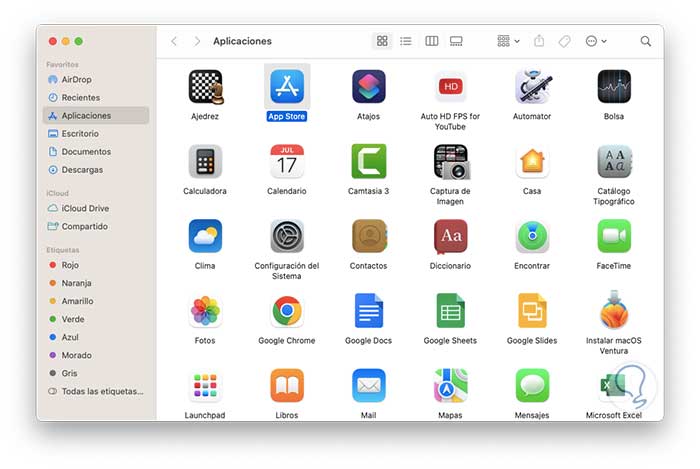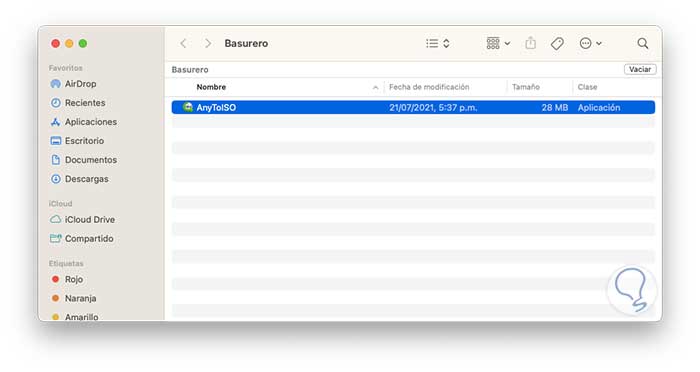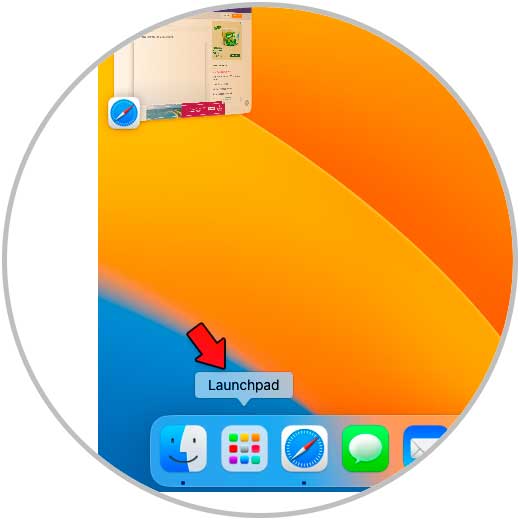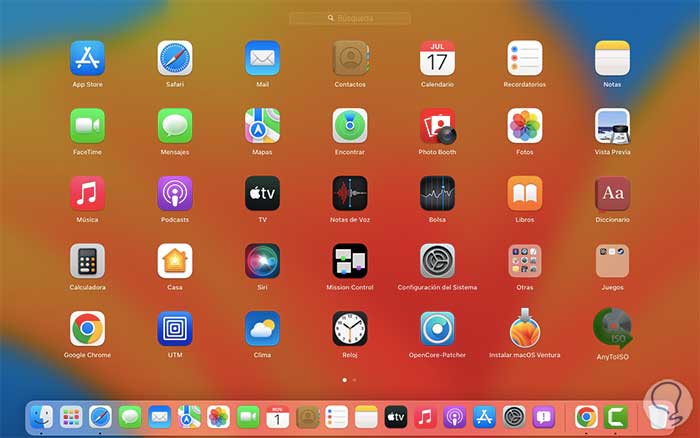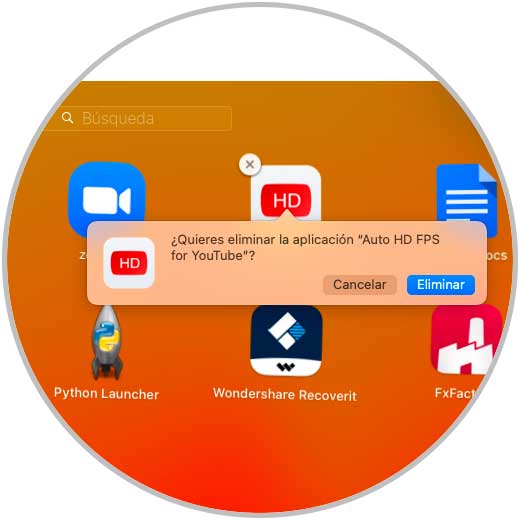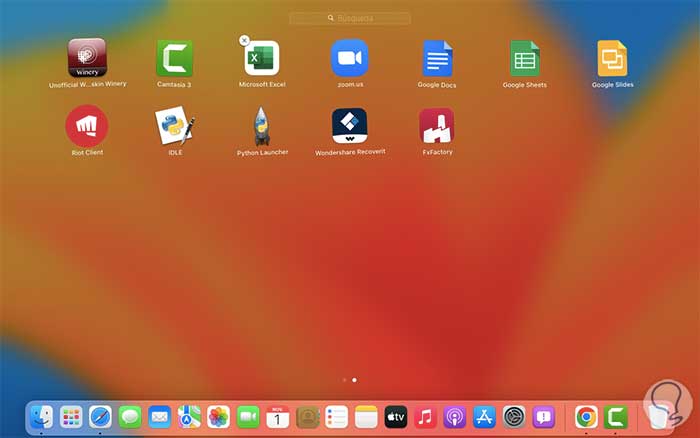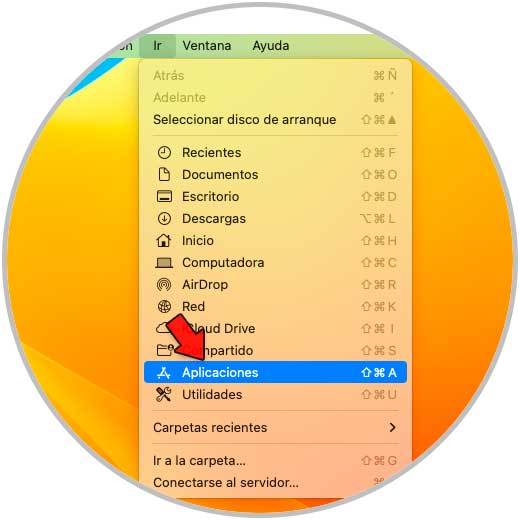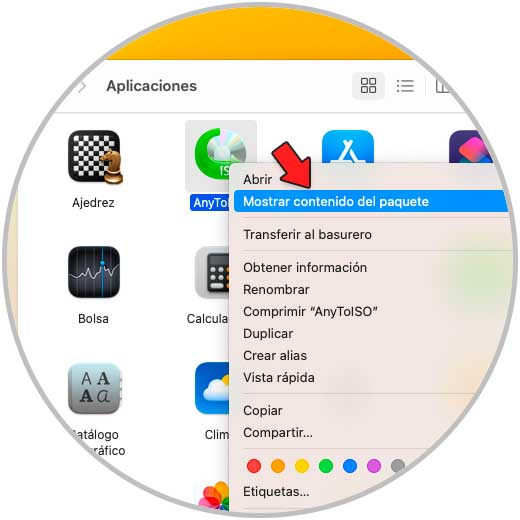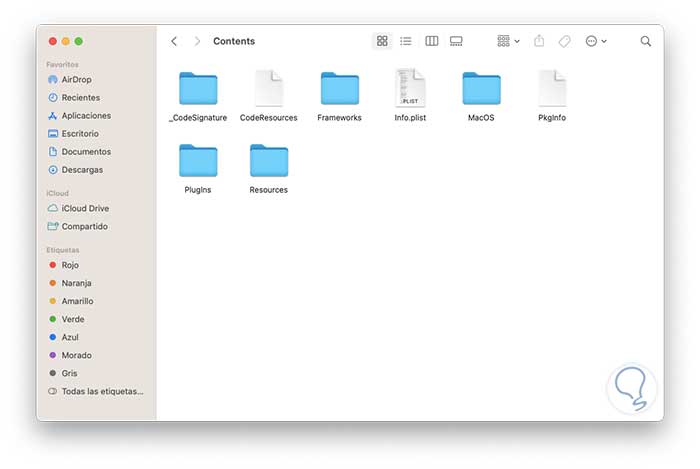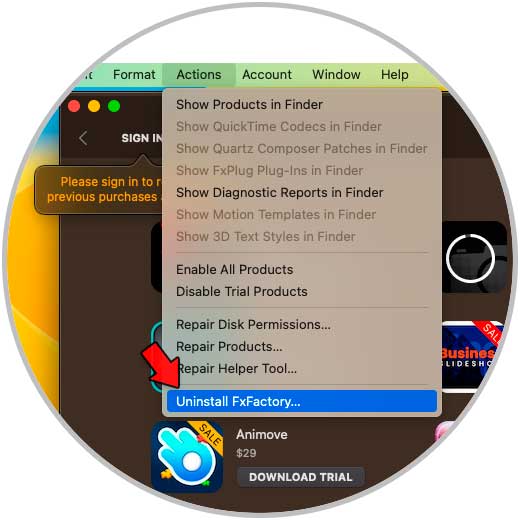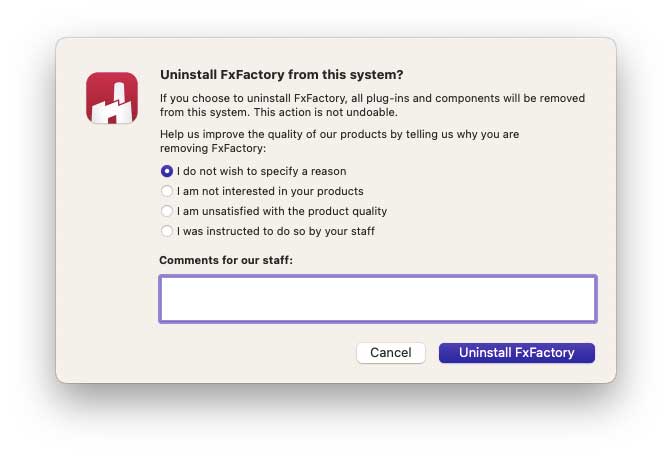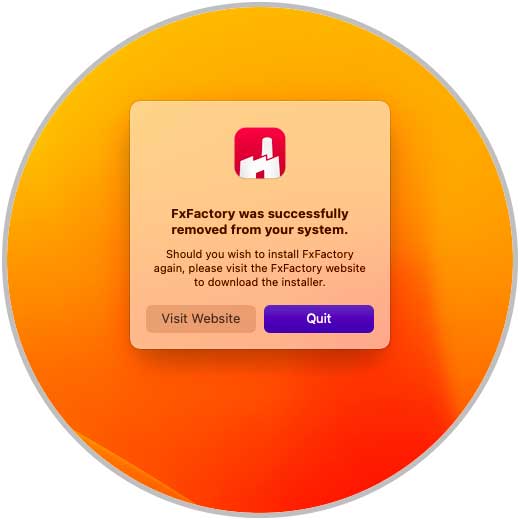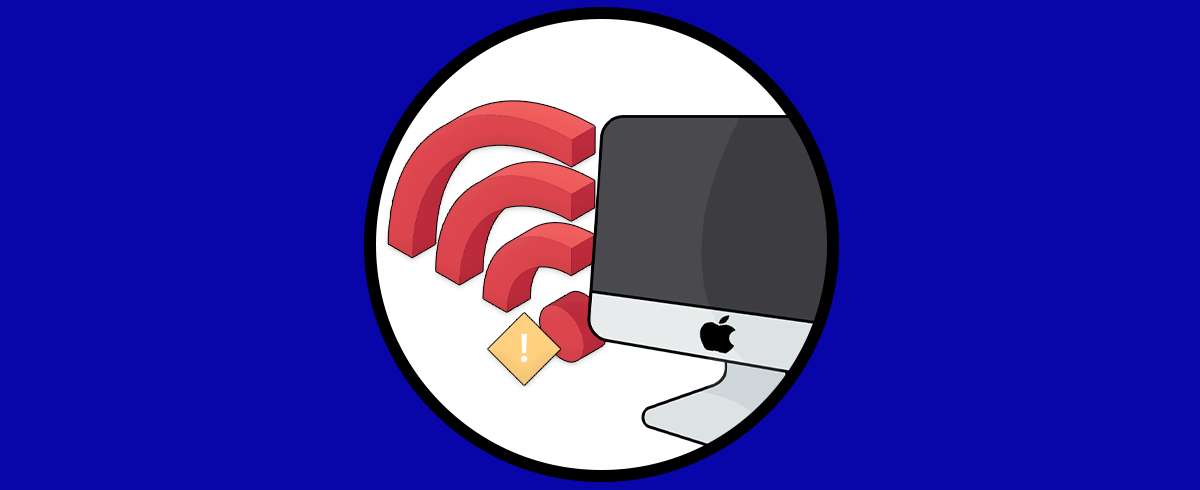Tener un buen sistema operativo de acuerdo a tus necesidades y preferencias, es importante para sentirnos cómodos durante su uso, y poder sacar el máximo rendimiento posible a todo lo que hacemos durante su uso.
En macOS Ventura, la nueva versión de macOS, disponemos de un amplio grupo de funciones y características que buscan mejorar la experiencia del usuario final pero aun así existen tareas tradicionales que debemos realizar y que si llegamos de un sistema operativo como Windows (10 u 11) o Linux podemos comprobar como este proceso es totalmente diferente.
Una de estas tareas es la desinstalación de programas o aplicaciones. macOS Ventura nos ofrece algunas alternativas para desinstalar un programa de manera segura y funcional, te las explicaremos en detalle. A continuación verás todos los pasos que debes seguir para saber cómo desinstalar Aplicaciones macOS Ventura de diferentes formas, paso a paso cada una de ellas.
1 Desinstalar Aplicaciones macOS Ventura desde Aplicaciones
Este es uno de los métodos mas simples de lograr desinstalar una aplicación en macOS ventura.
Abrimos Aplicaciones desde el menú del Finder:
Tendremos acceso a todas las aplicaciones actuales del sistema:
Damos clic derecho sobre la app a desinstalar y seleccionamos la opción "Transferir al basurero":
Veremos que la aplicación ya no está disponible:
Abrimos la Papelera o el Basurero:
Damos clic en "Vaciar" para borrar el contenido y así ya desinstalar por completo la aplicación en macOS.
2 Desinstalar Aplicaciones macOS Ventura desde Launchpad
El Launchpad o lanzador en macOS nos da la oportunidad de tener acceso a todas las aplicaciones del sistema y abrirlas o, en este caso, eliminarlas.
Abrimos el Launchpad desde el Dock de macOS Ventura:
Veremos todas las aplicaciones disponibles:
Pulsamos por dos segundos sobre la aplicación a desinstalar, estas darán paso a un movimiento y luego damos clic en el signo X para confirmar la acción de desinstalación:
Damos clic en “Eliminar” para confirmar el proceso:
3 Desinstalar Aplicaciones macOS Ventura desde Contenido app
Algunas de las aplicaciones que usamos en macOS Ventura traen un desinstalador dentro de su contenido, son pocas aplicaciones las que lo tienen pero es una forma de revisar este aspecto.
En este caso abrimos Aplicaciones:
Damos clic derecho sobre la app a desinstalar y luego seleccionamos la opción "Mostrar contenido del paquete":
En "Contents" validamos si existe el desinstalador de la aplicación en mención:
4 Desinstalar Aplicaciones macOS Ventura desde Aplicación
Algunas de las aplicaciones que usamos en macOS al momento de estar siendo usadas pueden disponer desde el menú de la opción para ser desinstaladas, con la aplicación abierta desde el menú de esta comprobamos que exista la opción de desinstalar.
En este ejemplo la encontramos en el menú Action:
Al dar clic en Uninstall (Desinstalar) es posible que sea necesario ingresar la contraseña:
Validamos que la app haya sido desinstalada de forma correcta:
Estas son las opciones sencillas para desinstalar una aplicación en macOS Ventura y administrarlas según sea necesario.